実際の設置にあたっては、最新版を利用してください。
*MySQLのデータベース利用依頼を問い合わせフォームからしてください。
*設定ファイルはWindows付属のメモ帳では編集できません。TeraPadなどをインストールしておきます。
1.WordPressプログラムを入手します。
配布サイトからプログラムをダウンロードするために、ブラウザで https://ja.wordpress.org/ を開きます。
右に 「WordPressを入手」ボタンがありますのでクリックします。
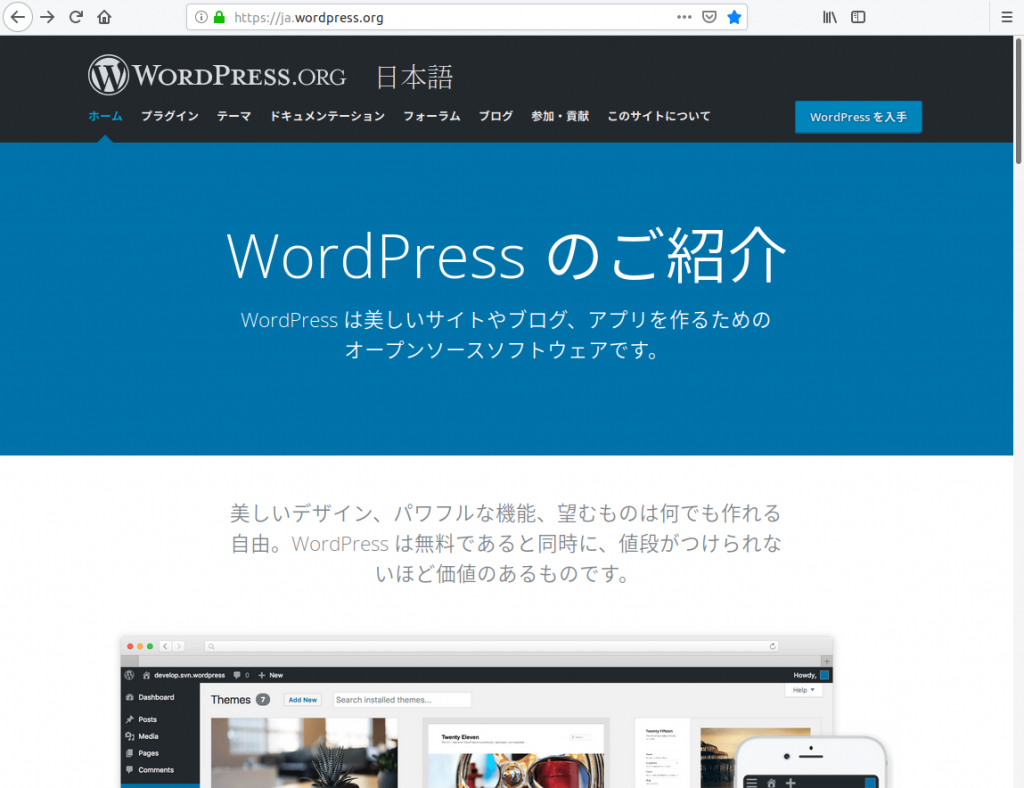
2.ダウンロードできたらダブルクリックして展開します。
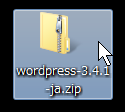
3.この例ではデスクトップに解凍しています。

4.wp-config-sample.phpをwp-config.php にリネームします。
リネーム前
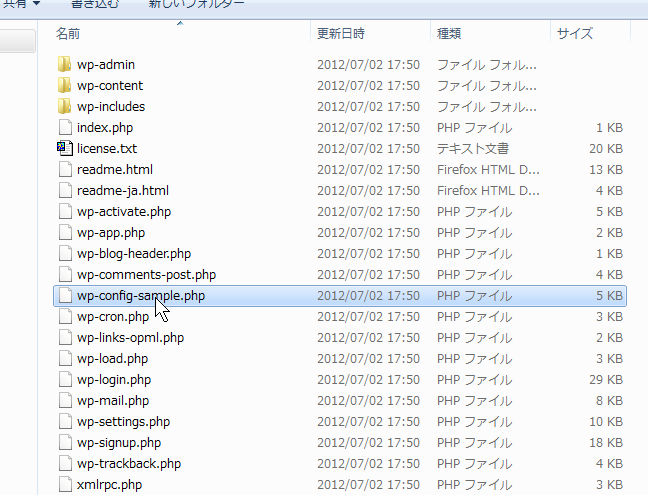
リネーム後
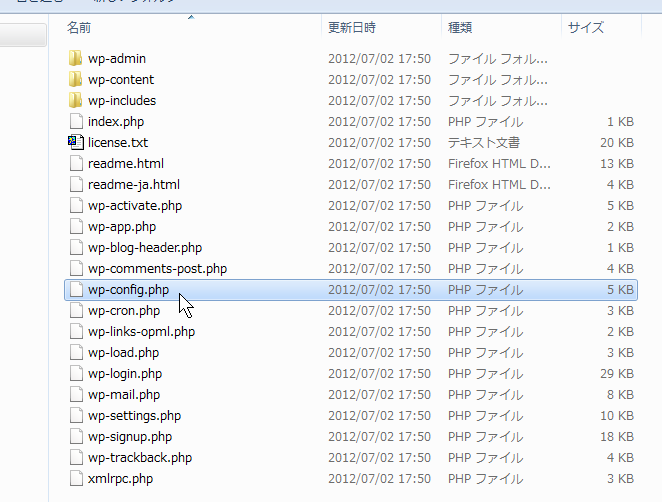
5.wp-config.phpをterapadなどのエディタで編集します。
一つ注意しなければならない点ですが、メモ帳を使うとファイルが壊れるのでメモ帳は使用できないと案内されています。次の3箇所を変更します。
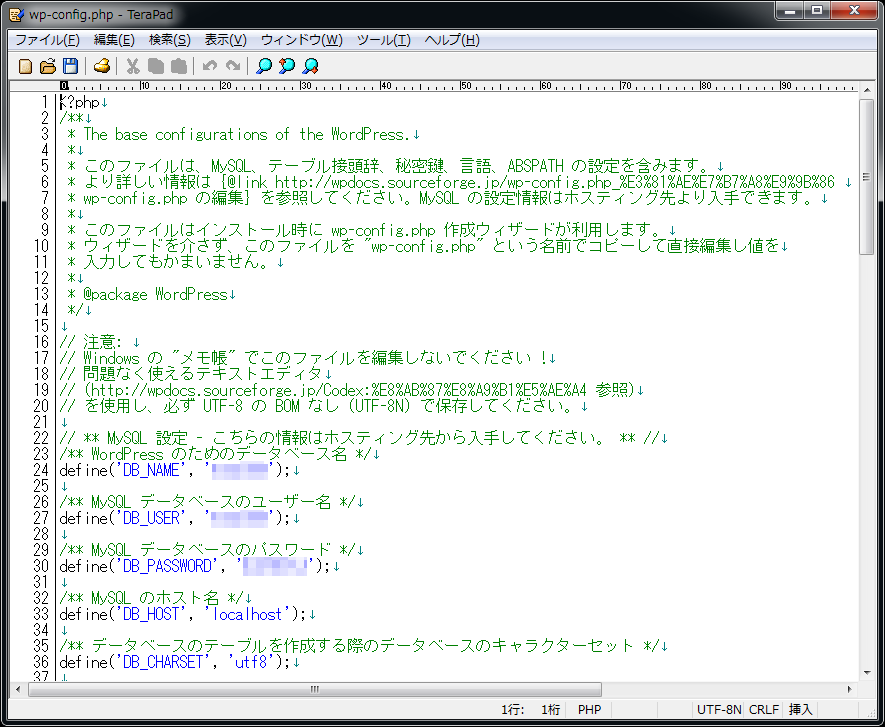
(1)データベース名(MySQL用ユーザアカウント。通常ユーザアカウントです。)
(2)ユーザー名(MySQL用ユーザアカウント。通常ユーザアカウントです。)
(3)パスワード(MySQL用パスワード。メールなどのパスワードとは違います。)
6. ユーザフォルダ/html にアップロードします。
FTPソフト を立ち上げて 内容をそのまま html フォルダにアップロードしてください。光回線で10分ほどかかります。
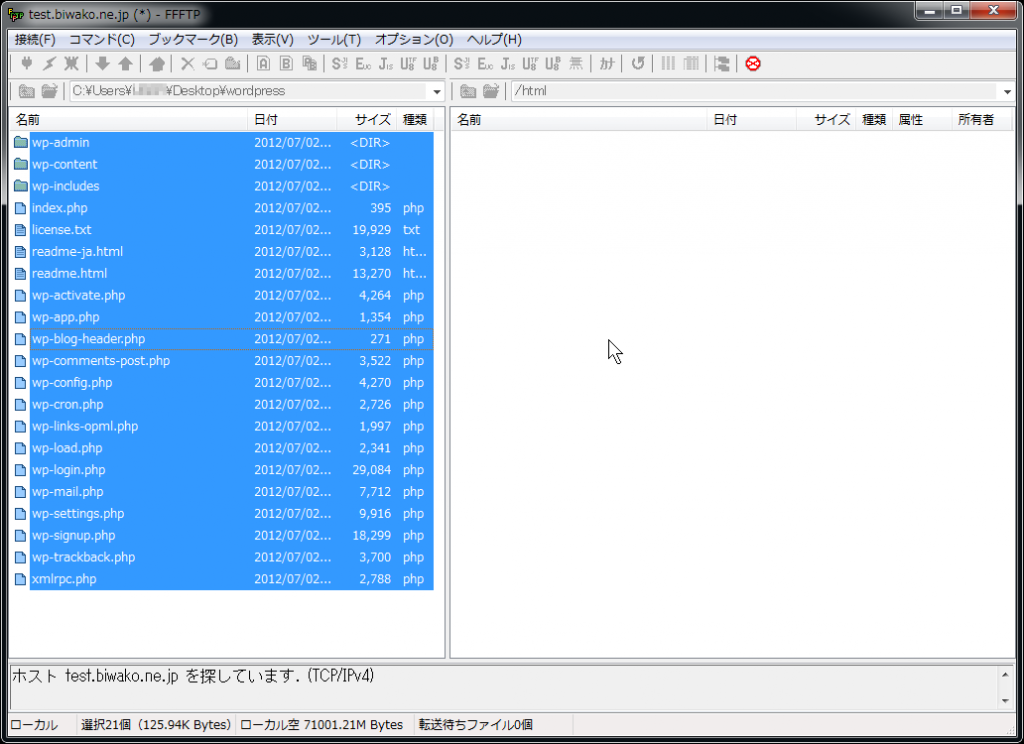
7. ブラウザで開くと、WordPressの初期画面が出ればここまで成功です。
タイトル、メールアドレス、パスワードを入力し「WordPressをインストール」をクリック。
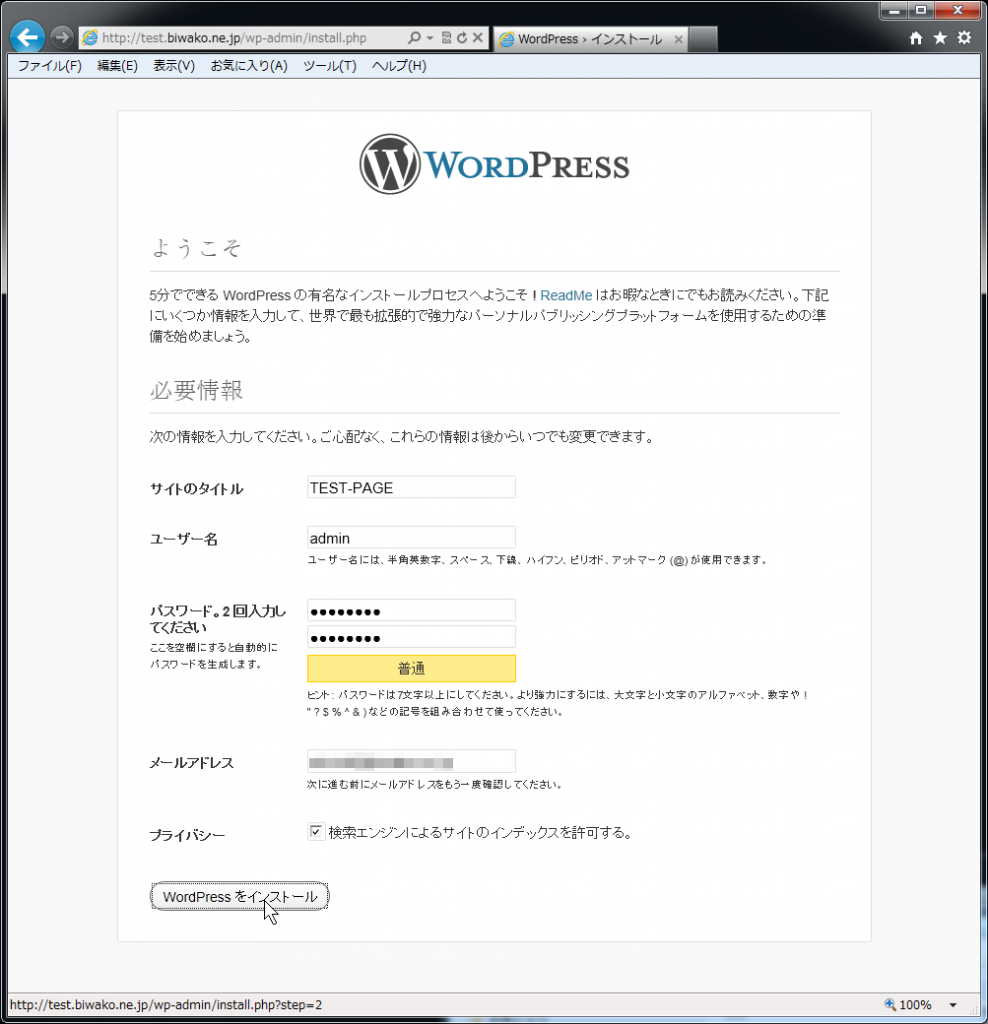
成功しました。続いてログインをクリック。
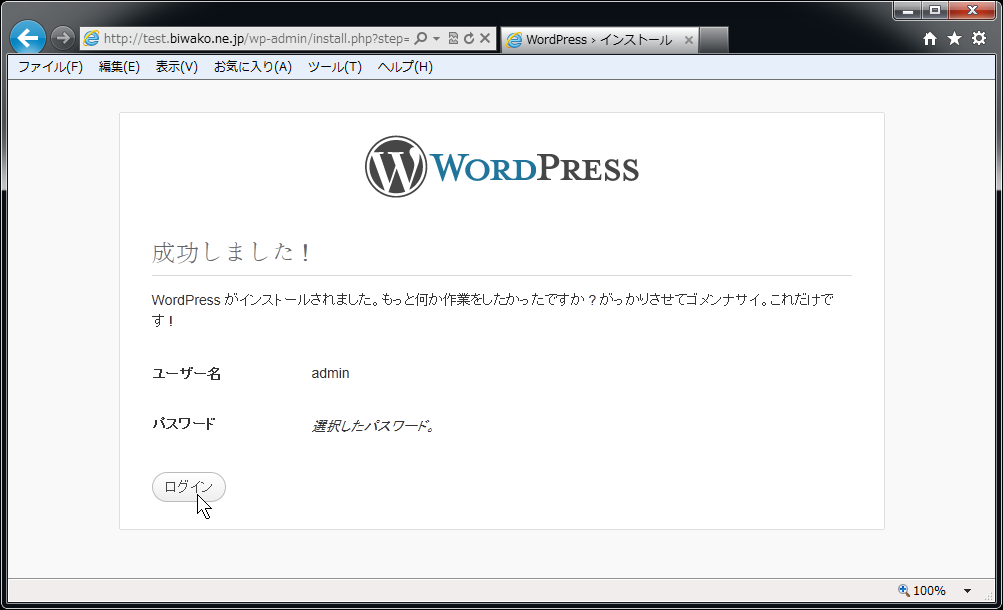
8. ログインします。
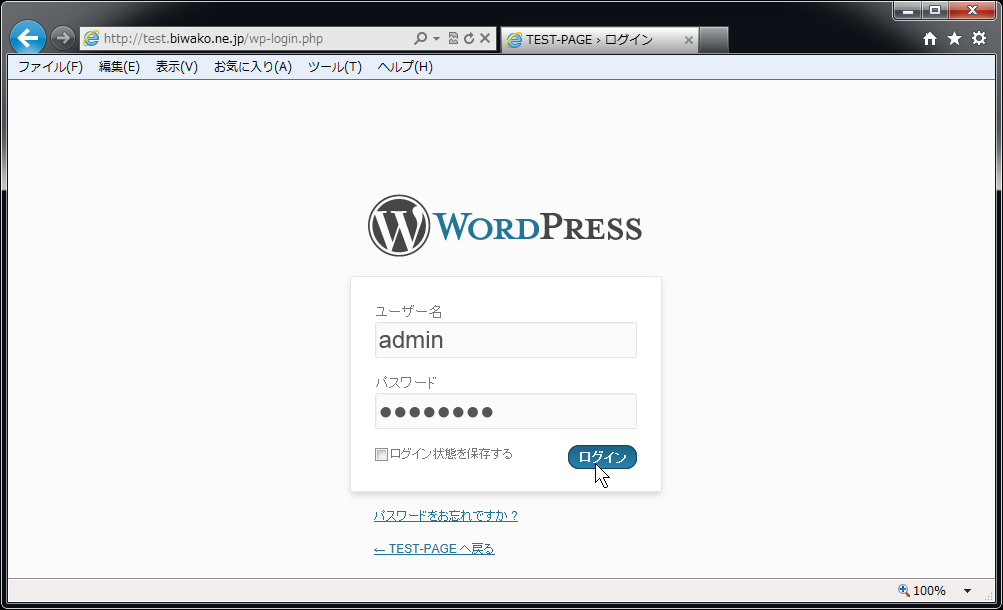
ダッシュボードが出れば成功です。
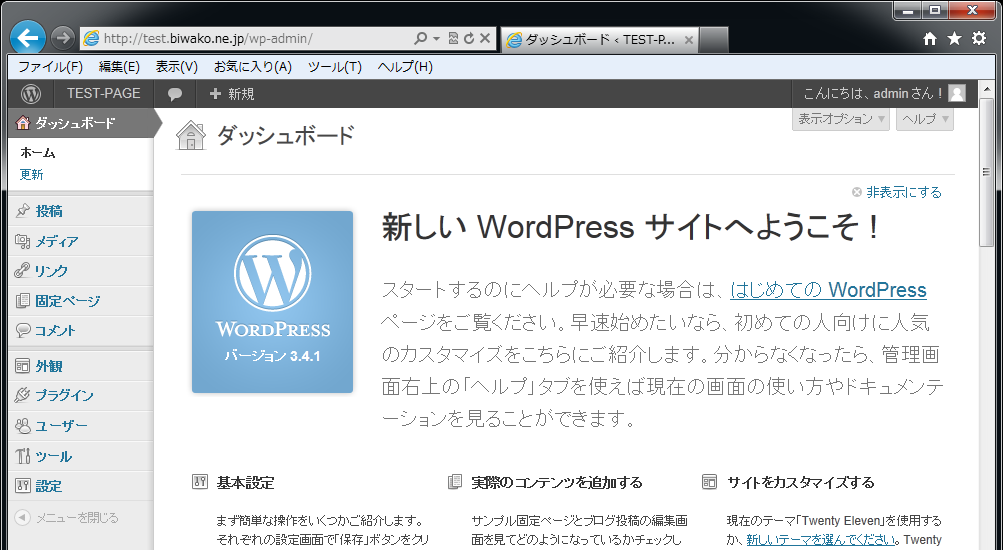
以上です。お疲れ様でした。
セキュリティ
・アップデート
WordPressはセキュリティホールが度々見つかると同時に、積極的にアップデートが行われていますので、定期的にアップデートしてください。
・管理者しかアクセスすることのないwp-adminフォルダ
アクセスをIPアドレスやホスト名で制限することでリスクを下げることができます。wp-adminフォルダに次のように.htaccessファイルを作成することで当ネットのPPPoEフレッツ接続サービス経由のアクセスに限定できます。
固定IPアドレスをお持ちの場合はIPアドレスで指定します(222.123.123.123 や 2001:f77:xxxx:xxxx:/64 は例です。)
旧サーバApache2.2系
order deny,allow deny from all allow from vectant.ne.jp allow from 222.123.123.123 (固定IPアドレスをお持ちの場合) allow from 2001:f77:xxxx:xxxx:/64 (IPv6アドレスをお持ちの場合)
新サーバApache2.4系
Require all denied Require host .vectant.ne.jp Require ip 222.123.123.123(固定IPアドレスをお持ちの場合) Require ip 2001:f77:xxxx:xxxx:/64 (IPv6アドレスをお持ちの場合)
・phpMyAdminを設置する場合
URL「phpMyAdmin」のアドレスは常に攻撃されます。フォルダ名をデフォルトから変更したり(phpMyAdmin -> php49372 など)、WordPressと同じようにIPアドレスで制限をかけることをおすすめします。
